Besoin de convertir AIFF en MP3 rapidement et gratuitement en 2025 ? Que vous exportiez un podcast, éditiez de l'audio haute qualité ou essayiez simplement de télécharger un fichier en ligne, les fichiers AIFF peuvent poser problème en raison de leur grande taille et de leur compatibilité limitée. Convertir AIFF en MP3 n'est pas seulement pratique — c'est essentiel pour les créateurs, podcasters et éditeurs de contenu.
Dans ce guide, nous allons présenter les meilleurs convertisseurs AIFF vers MP3 gratuits disponibles, y compris des applications de bureau simples et des outils en ligne rapides pour les utilisateurs de Windows et Mac. Préparez-vous à compresser, convertir et partager votre audio facilement.

Partie 1. Qu'est-ce que AIFF et pourquoi le convertir en MP3
Audio Interchange File Format (AIFF) est un format de fichier audio non compressé développé par Apple et largement utilisé dans le domaine de la musique professionnelle. Les fichiers AIFF peuvent enregistrer avec une qualité sonore supérieure car ils contiennent tous les détails du matériau original, ce qui les rend adaptés à une utilisation en studio.

Cependant, cette fidélité a pour contrepartie une taille de fichier excessivement élevée et une mauvaise compatibilité hors de l’écosystème Apple. Voici pourquoi de nombreux utilisateurs choisissent de convertir un fichier audio AIFF en MP3 format :
- Les fichiers AIFF consomment une quantité importante d’espace de stockage, ce qui les rend difficiles à gérer et à partager efficacement.
- Le MP3 est pris en charge universellement sur les smartphones, tablettes, lecteurs multimédia et plateformes web, assurant une meilleure accessibilité.
- La taille réduite des fichiers MP3 permet des téléchargements plus rapides, des transferts plus courts, et une lecture fluide sur tous les appareils.
- Le MP3 est mieux adapté au streaming et à un usage mobile grâce à sa légèreté et sa compression.
- À des débits binaires élevés, le MP3 conserve une excellente qualité sonore, indiscernable de l’AIFF pour la plupart des auditeurs.
Partie 2. Comment convertir AIFF en MP3 sur PC : 3 méthodes principales
Maintenant que vous comprenez l’importance de convertir un audio AIFF en MP3, découvrons les 3 façons de le faire sur votre PC :
1. Wondershare Filmora– Convertisseur AIFF vers MP3 avec outils audio IA
Wondershare Filmora est un outil avancé de montage vidéo et audio qui prend totalement en charge la conversion d’AIFF en MP3. Même sans expérience préalable en édition, vous pourrez facilement utiliser son interface intuitive. Il est compatible avec tous les appareils et systèmes d'exploitation mobiles, ce qui en fait une option polyvalente pour l’utilisation multiplateforme.
Filmora se distingue par sa timeline flexible qui prend en charge l’édition fluide de divers formats de fichiers audio compatibles. Les fonctionnalités intelligentes alimentées par IA, comme AI Denoise et Audio Ducking, permettent aux utilisateurs de garantir que le fichier audio final est clair et professionnel. Pouvoir convertir AIFF en MP3 avec l'aide de Filmora garantit que vous économiserez du temps et des efforts habituellement perdus avec d’autres convertisseurs.
Guide détaillé pour convertir AIFF en MP3 avec Filmora
Pour mieux comprendre la procédure de conversion réalisée avec Filmora sur votre PC :
- Commencez le processus en cliquant sur "Nouveau projet" dans Filmora pour importer le fichier audio AIFF.
- Ensuite, placez la image-clé rouge sur la timeline à l’endroit désiré et appuyez sur l’icône "Ciseaux".
- Pour supprimer la partie non désirée de votre audio, appuyez sur la portion découpée et cliquez sur l’icône "Corbeille".
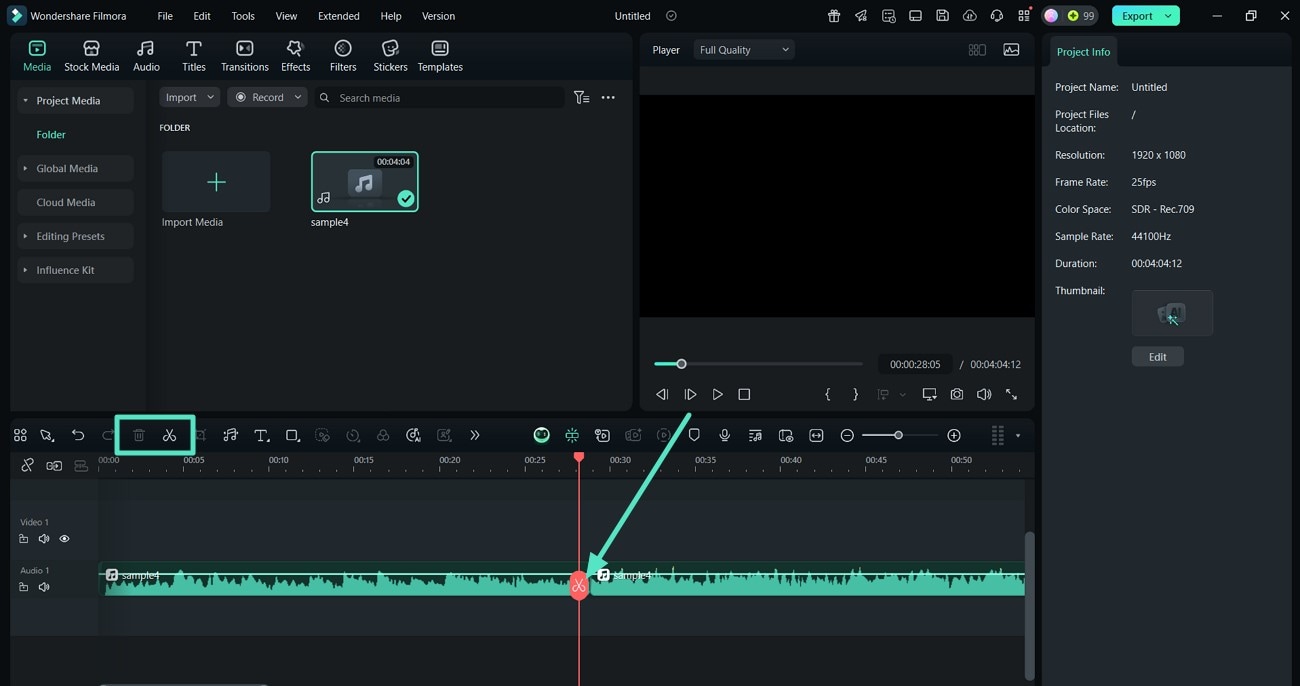
- Ajustez les paramètres d’amélioration audio depuis le panneau "Audio" et déroulez l’onglet "Ajustement".
- Ici, réglez le curseur "Volume" et assurez un bon équilibre sonore entre la gauche et la droite.
- Déplacez les curseurs "Fondu en entrée" et "Fondu en sortie" également pour renforcer l’audio via ses propriétés.
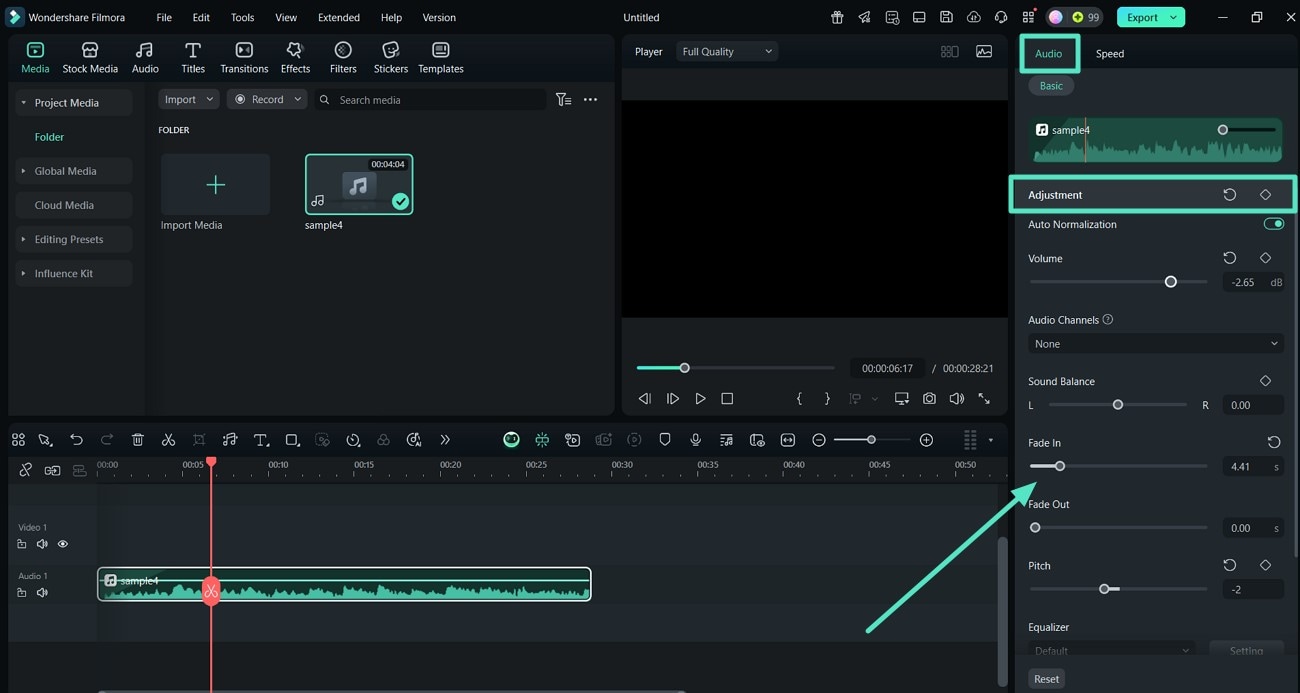
- Descendez pour repérer les réglages d’amélioration par IA et activez le bouton "Embelli vocal" dans l’onglet "Amélioration Vocale IA".
- Activez l’option pour "Audio Ducking" et ajustez ses curseurs pour équilibrer la voix et les sons de fond.
- Activez le bouton "Suppression de bruit IA" pour supprimer les bruits indésirables en arrière-plan.
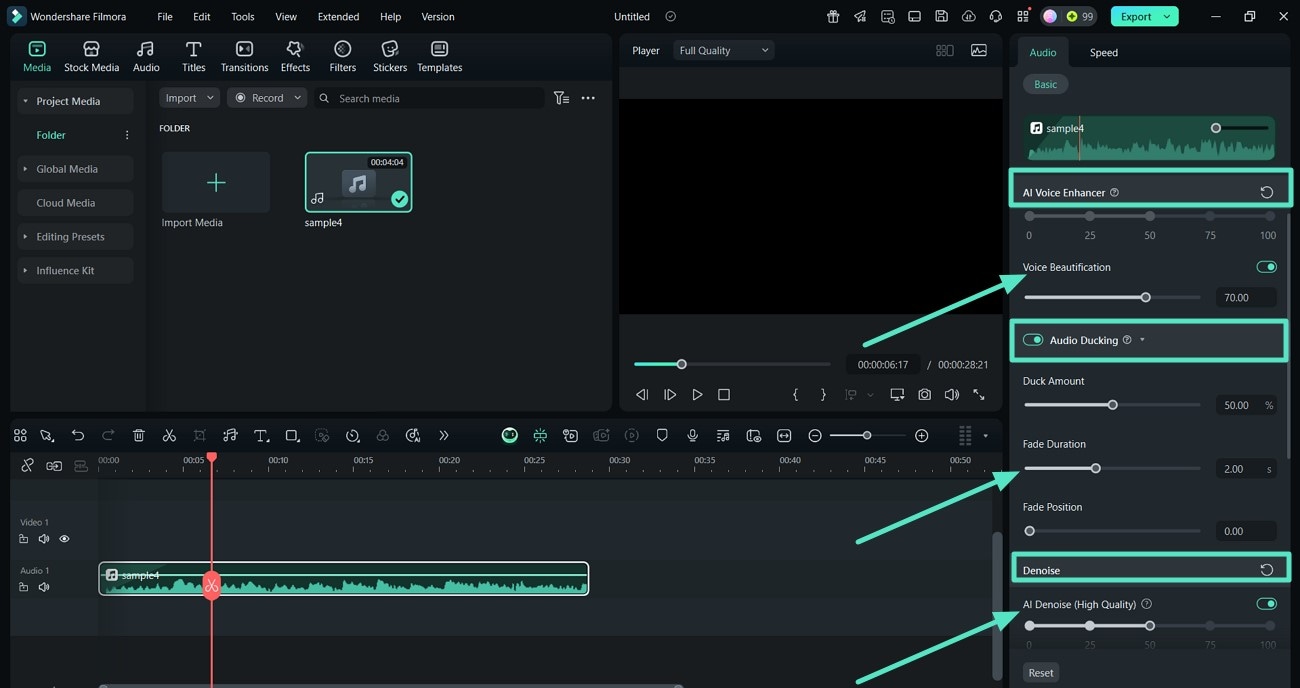
- Pour conclure les ajustements, prévisualisez l’audio et cliquez sur l’onglet "Exporter" en haut à droite.
- Par la fenêtre d’exportation, choisissez le "Format" en "MP3" pour garantir une restitution sonore précise et claire.
- Enfin, cliquez sur "Exporter" pour l’enregistrer comme projet MP3 sur votre appareil.
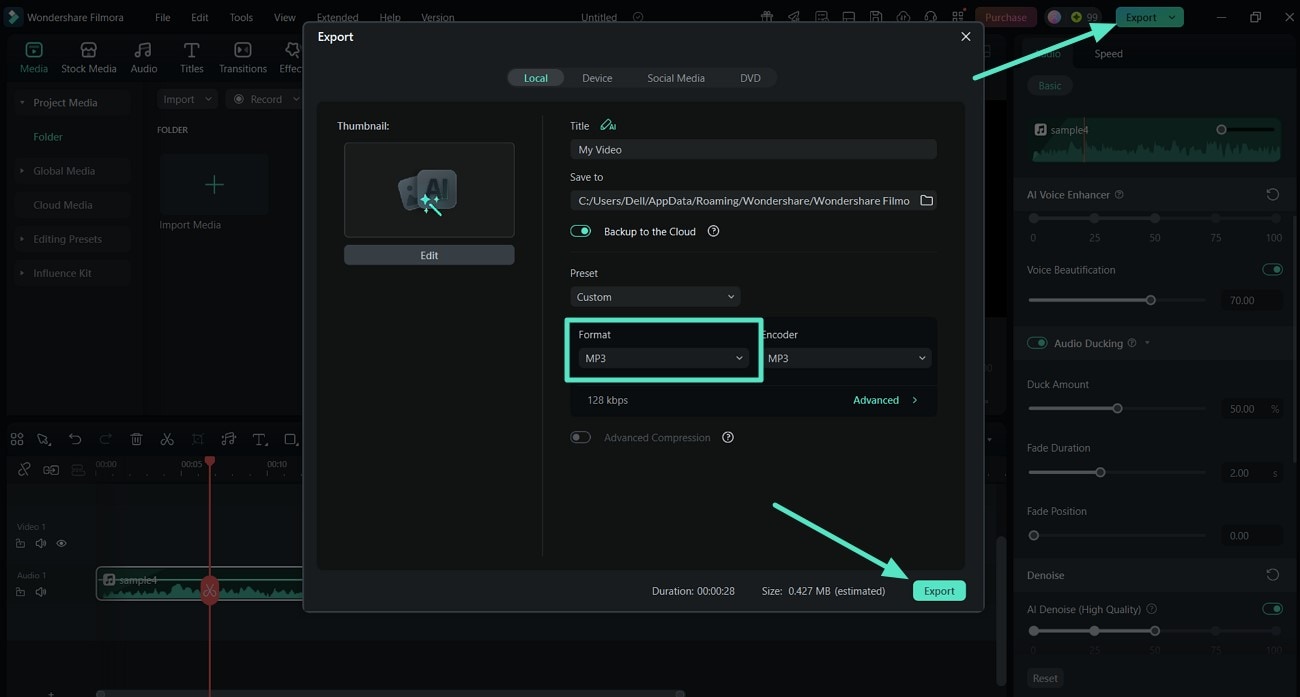
2. Audacity
Bien qu’il soit principalement utilisé pour l’édition audio, Audacity peut effectuer la conversion entre fichiers audio AIFF en MP3 en lot, ce qui en fait un bon programme. Il offre une exportation de haute qualité, possède des débits variables et est compatible avec macOS, Windows et Linux. Audacity propose l’exportation et l’édition sur une seule timeline ; c’est donc un outil de création tout-en-un.
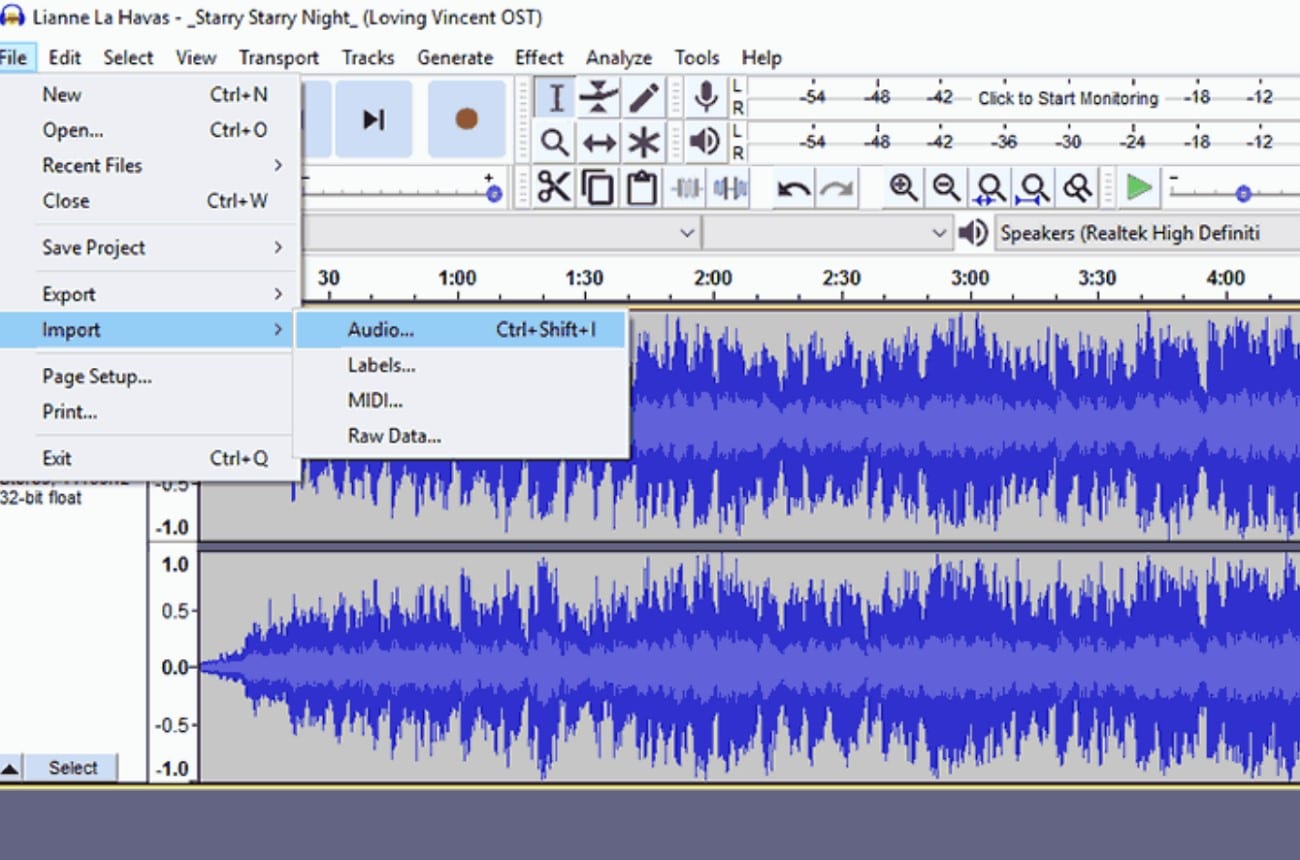
- Ne comporte aucun coût supplémentaire et peut être téléchargé gratuitement.
- Sortie de haute qualité avec paramètres d’encodage.
- Les formats d’entrée et de sortie sont limités, offrant moins de flexibilité.
- Interface compliquée, difficile pour les débutants.
- Découpez et éditez les fichiers audio directement depuis la timeline.
- Effectuez une réduction du bruit sur le fichier audio AIFF avant de le convertir en MP3.
- Améliorez la sortie audio MP3 en appliquant des effets audio au fichier original.
Pour les utilisateurs souhaitant la conversion par lot et des capacités d’édition à petit budget.
3. iTunes
iTunes propose une conversion de fichiers simple via ses préférences et convient bien si votre bibliothèque audio est déjà gérée avec cet outil. Ce convertisseur AIFF vers MP3 gratuit permet les réglages MP3 de base tels que le mode stéréo et la qualité sonore. L’interface est connue de nombreux utilisateurs Apple, ce qui en facilite la prise en main.
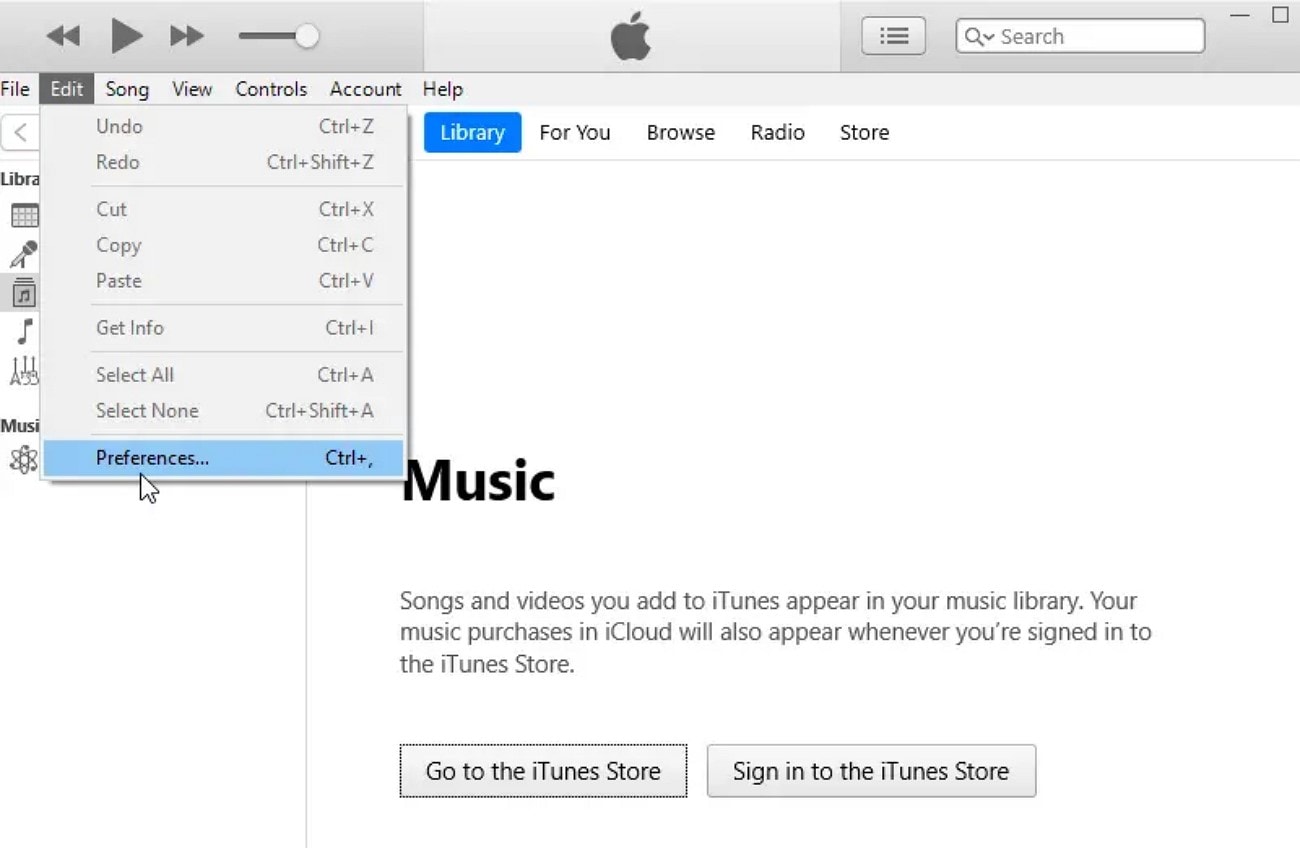
- Fonctionne sur Windows et Mac.
- Veille à sauvegarder les données précédentes avant la conversion.
- Ce n’est pas une méthode pratique pour la conversion par lot.
- Manque de fonctions avancées, ce qui limite le contrôle des utilisateurs sur l’audio.
- Permet aux utilisateurs de gérer les playlists en même temps que les conversions.
- Possibilité de gérer les réglages de lecture de l’ensemble des audios.
- Gestion de la qualité kbps des fichiers audio lors de l’importation AIFF.
Idéal pour ceux qui ne veulent pas un convertisseur avancé et recherchent une conversion rapide.
Partie 3. Comment convertir AIFF en MP3 sur Mac : les 2 meilleures méthodes
Si vous travaillez sur Mac et tombez sur un fichier AIFF, voici 2 méthodes à utiliser :
1. Application Musique
Application Musique est le lecteur musical natif sur Mac, qui permet de transcoder l’AIFF en MP3 sans logiciel tiers. Parfait pour les utilisateurs de l’écosystème Apple. Cet outil de conversion AIFF en MP3 sur Mac est utile pour gérer et convertir votre collection musicale.

- Un processus d'importation et d'exportation simple garantit la facilité d'utilisation.
- Enregistre les fichiers audio originaux pour éviter toute perte de données.
- Limité aux fichiers audio déjà ajoutés à l'application Musique.
- Pas de conversion par lots ni de prise en charge des formats non standards.
- Paramètres stéréo et de débit binaire personnalisables pour les fichiers audio.
- Synchronisation avec les appareils Apple via iCloud ou iTunes.
- Gérez et convertissez votre collection musicale existante sur Mac.
Idéal pour les utilisateurs Apple nécessitant une conversion audio native.
2. VLC Media Player
Le VLC Media Player est un outil polyvalent pour convertir des fichiers audio et vidéo dans différents formats. Il fonctionne sur Mac, Windows et Linux et est particulièrement efficace pour la conversion AIFF en MP3. Offre une liberté de choix sur les formats de sortie, codecs et emplacements des fichiers.
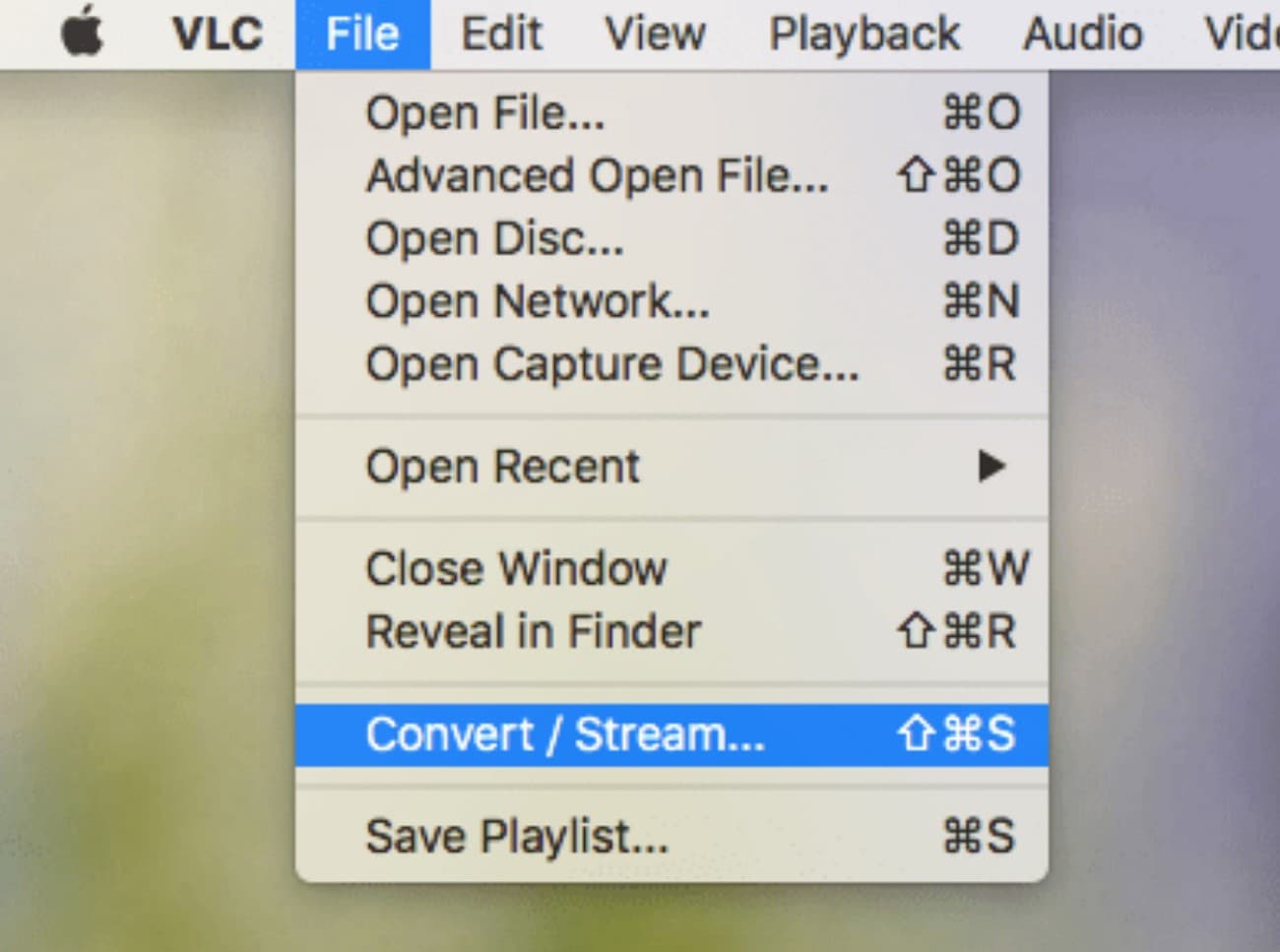
- Aucune connexion Internet requise pour la conversion.
- Les utilisateurs avancés peuvent exploiter de nombreuses options de personnalisation.
- Nécessite un système de bureau compatible.
- La conversion par lots peut être longue.
- Conversion par lots de fichiers audio et vidéo.
- Contrôle total des codecs selon les besoins de l'utilisateur.
- Ajustements approfondis des paramètres audio pour une conversion fluide.
Le meilleur choix pour les utilisateurs souhaitant des paramètres avancés et un contrôle total de la conversion AIFF en MP3.
Comment convertir AIFF en MP3 sur Mac : Le guide
Lisez les étapes ci-dessous pour découvrir comment convertir AIFF en MP3 sur macOS avec VLC Media Player :
- Commencez par lancer VLC sur votre Mac, accédez à l'onglet "Fichier" et choisissez l'option "Convertir/Enregistrer".
- Cliquez sur "Ouvrir un média" pour ajouter le fichier AIFF et sélectionnez "Choisir le profil", puis choisissez "Audio – MP3".
- Enfin, cliquez sur "Parcourir" pour sélectionner un emplacement et appuyez sur le bouton "Enregistrer" pour sauvegarder le fichier MP3.
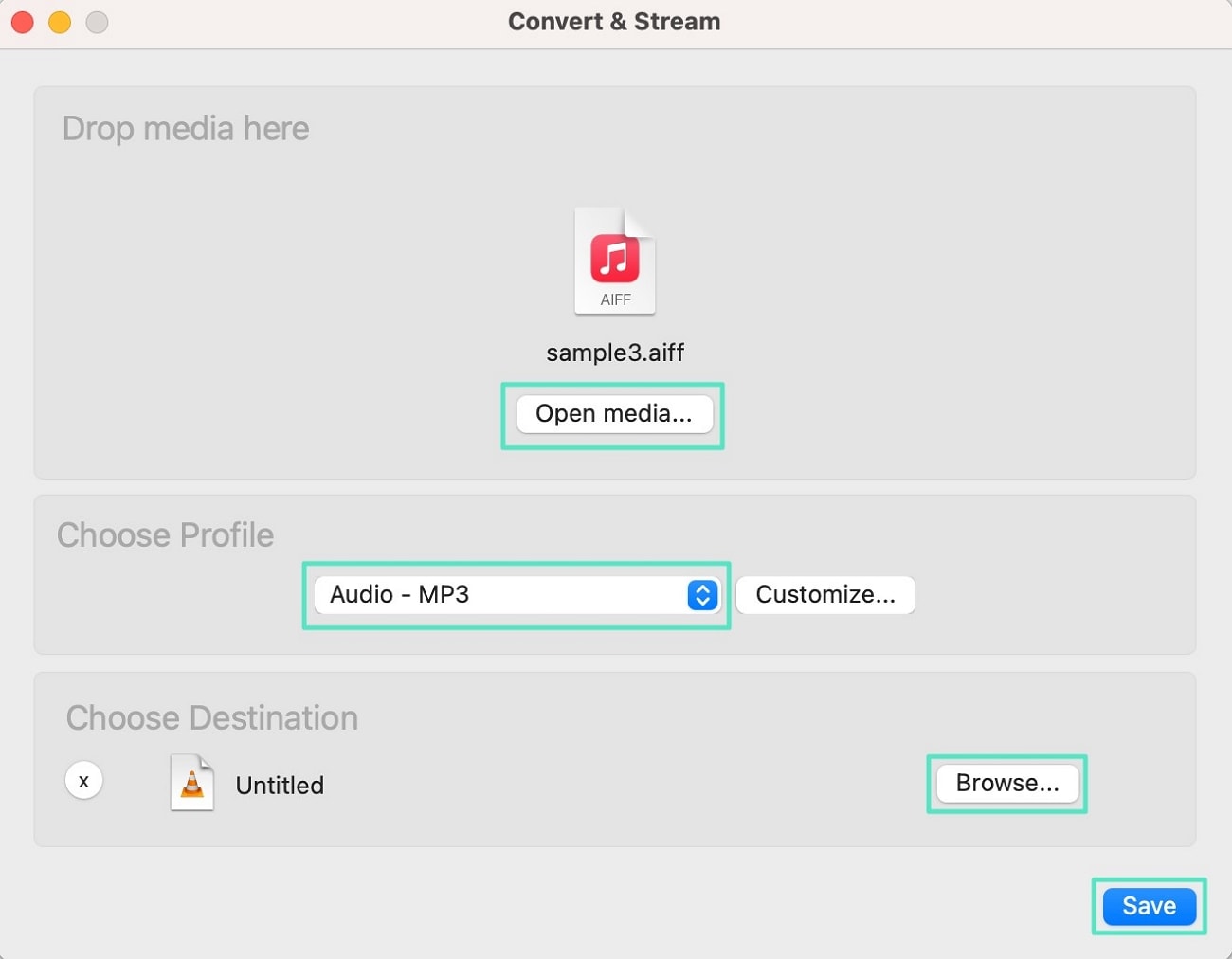
Partie 4. Top 3 des convertisseurs AIFF en MP3 en ligne et gratuits pour vous
En poursuivant avec les solutions Mac, voici en complément les 3 meilleurs outils en ligne pour conversion AIFF en MP3 à découvrir. Ces outils sont utiles car ils ne nécessitent pas de téléchargement ni de dépendance à un logiciel :
1. CloudConvert
CloudConvert est une plateforme fiable en ligne prenant en charge plus de 200 formats, dont conversion AIFF en MP3. Elle s’intègre à des services cloud tels que Google Drive ou Dropbox et permet un réglage précis des paramètres audio pour des conversions flexibles.
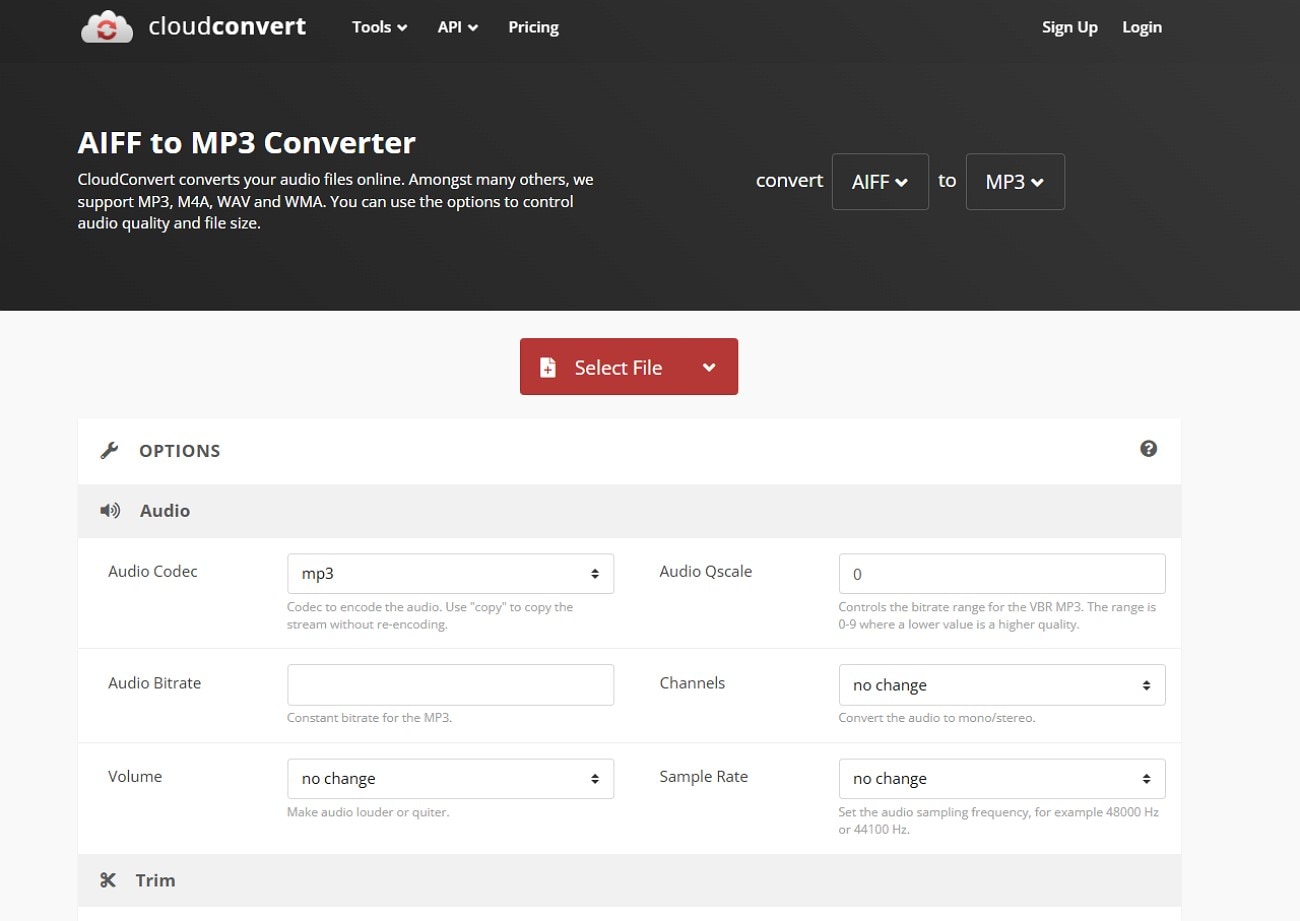
- Moins cher que la plupart des outils en ligne.
- Prise en charge de plusieurs formats de fichiers.
- Traitement plus lent pour les gros fichiers.
- Taille de fichier limitée pour les utilisateurs gratuits.
- Ajustez le volume pendant la conversion.
- Définissez le codec audio et le débit binaire pour un meilleur contrôle.
- Coupez les fichiers AIFF pour éviter une conversion inutile.
Équilibre parfait entre polyvalence et contrôle pour les utilisateurs ayant besoin de plus que de simples conversions de base.
2. FreeConvert
FreeConvert est un outil rapide basé sur le web pour la conversion AIFF en MP3. Il permet de modifier plusieurs fichiers audio en même temps et de contrôler les paramètres du codec audio, offrant ainsi un flux de travail efficace.
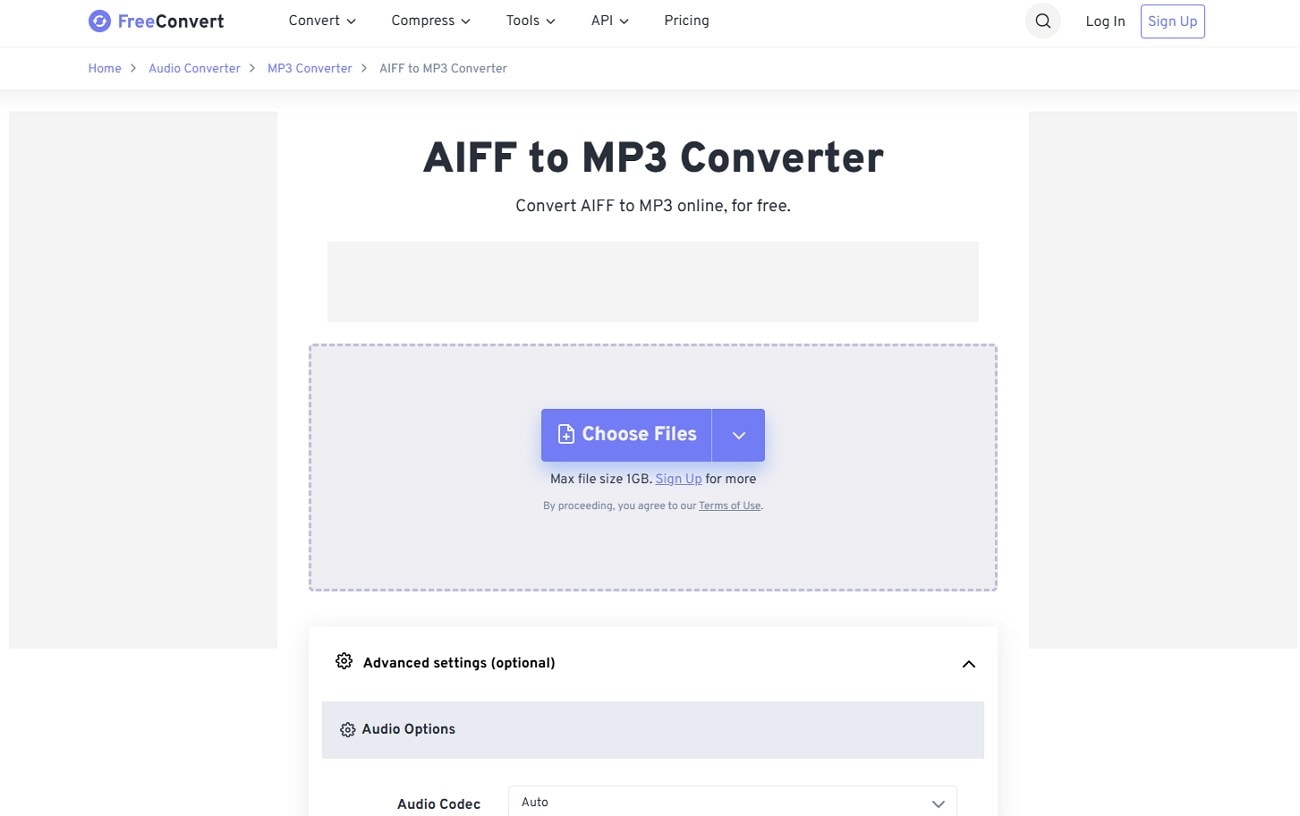
- Conversion rapide pour les petits et moyens fichiers.
- Interface facile à utiliser.
- Nécessite une connexion internet stable.
- Taille maximale de 1 Go pour les utilisateurs gratuits.
- Téléchargement via le cloud ou depuis un appareil local.
- Ajustez les paramètres de volume audio.
- Fonction fondu d'entrée et de sortie pour une conversion précise.
Parfait pour des conversions rapides et occasionnelles sans connaissances techniques.
3. MConverter
MConverter est un outil accessible dans le navigateur pour la conversion AIFF en MP3, permettant la conversion de fichiers en lot et l’intégration au stockage cloud. Il identifie automatiquement le type de fichier et convient idéalement à ceux qui cherchent un convertisseur gratuit et sans complications.
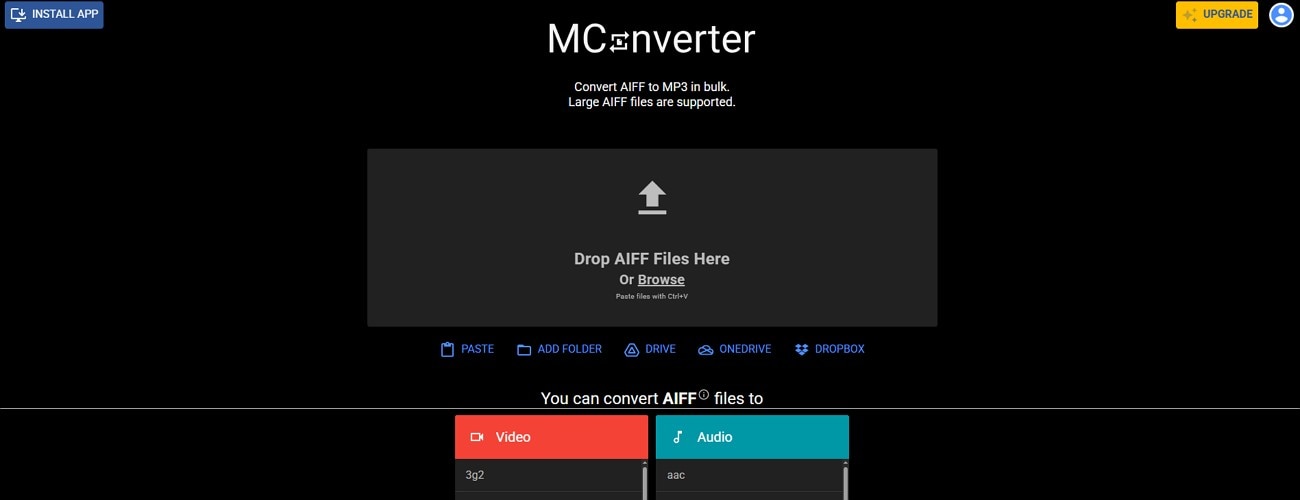
- Interface facile à utiliser pour des conversions rapides.
- Thème d’interface ajustable pour une meilleure expérience utilisateur.
- Les gros fichiers ne peuvent pas être convertis dans la version gratuite.
- Les publicités peuvent perturber le flux de travail.
- Convertissez plus de 750 fichiers à la fois en lot.
- Les fichiers sont supprimés du serveur après la conversion pour plus de sécurité.
- Sélectionnez l’emplacement de sortie MP3 sur le bureau.
Une expérience sans tracas, parfaite pour des conversions rapides sans inscription.
Comment convertir AIFF en MP3 avec une solution en ligne ?
Parmi les 3 meilleures solutions en ligne que nous avons évoquées, voyons les étapes pour utiliser CloudConvert comme convertisseur de conversion AIFF en MP3:
- Commencez le processus en cliquant sur le bouton « Sélectionner un fichier » afin d’ajouter le fichier AIFF.
- Après l’importation du fichier AIFF dans l’interface, cliquez sur le bouton « Convertir » pour lancer la conversion.
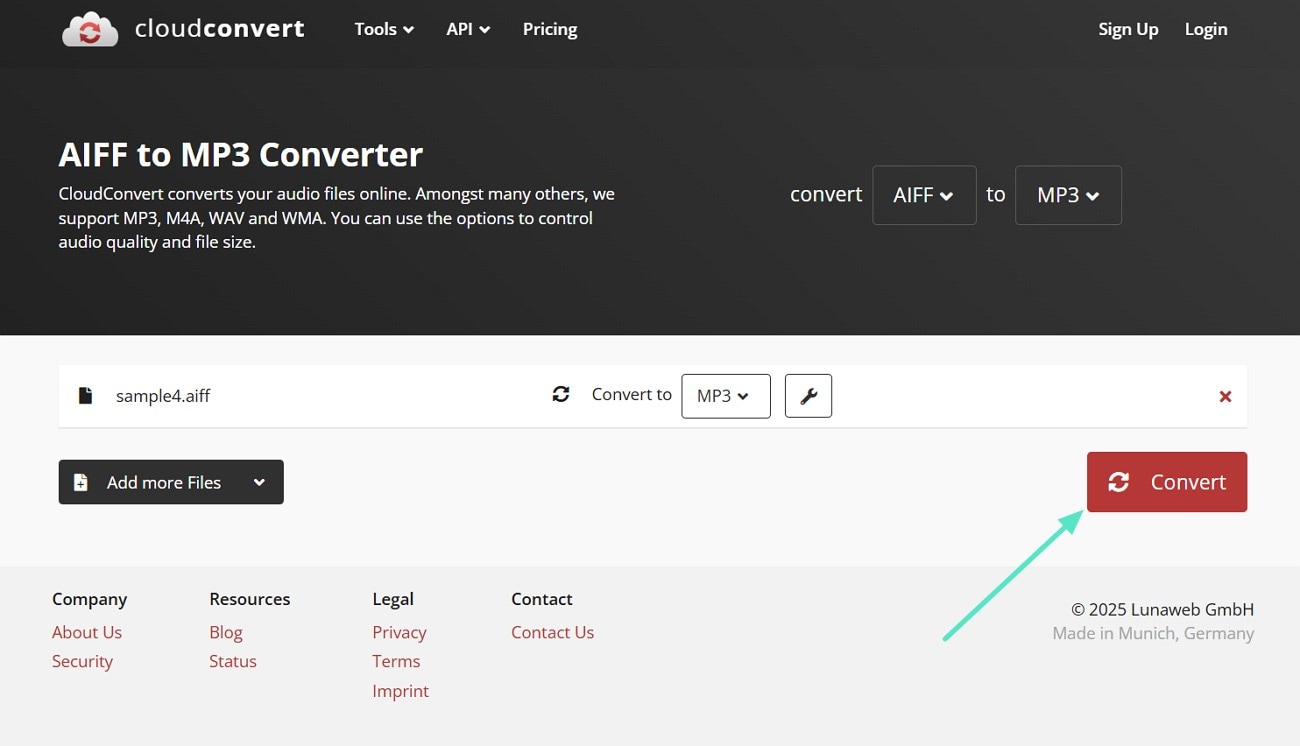
- Une fois la conversion terminée, un aperçu du fichier MP3 converti vous est automatiquement proposé.
- Cliquez sur le bouton « Télécharger » pour enregistrer le fichier audio sur votre appareil.
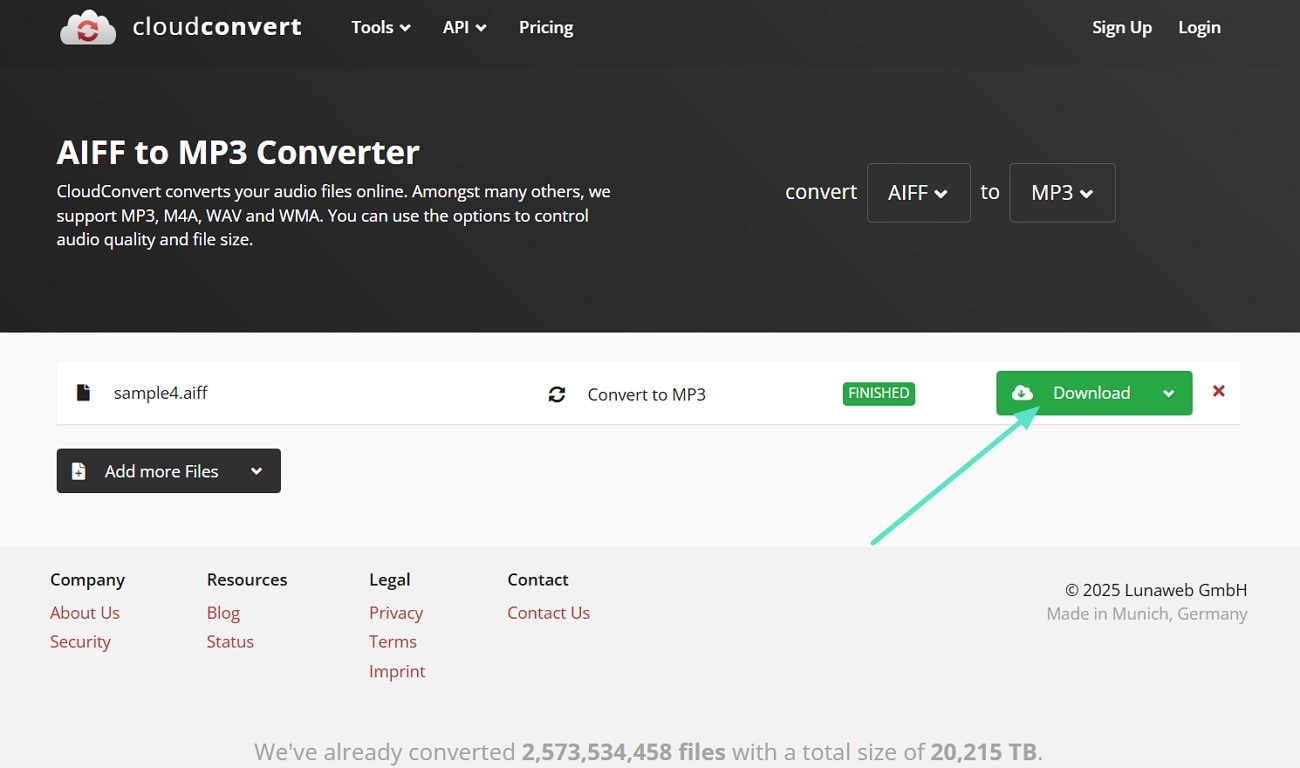
Partie 5. Trouver la meilleure solution de conversion AIFF en MP3 : tableau comparatif
Que vous travailliez sous Windows, Mac ou que vous ayez simplement besoin d'un outil en ligne, vous pouvez convertir votre fichier audio AIFF en MP3 à tout moment. Cependant, chaque solution présente plusieurs inconvénients et peut limiter votre créativité. Pour résumer les 8 solutions évoquées, voici un tableau comparatif pour vous aider à décider plus rapidement.
|
Aspects |
Plateforme |
Vitesse de conversion |
Conversion par lots |
Contrôle de la qualité de sortie |
Fonctionnalités d’édition audio |
|
Wondershare Filmora |
Windows, macOS, iOS et Android |
Rapide |
✔ |
✔ |
✔ |
|
Audacity |
Windows et macOS |
Modérée |
✔ |
✔ |
✔ |
|
iTunes |
Windows, et anciennes versions de macOS |
Modérée |
✔ |
✔ |
✘ |
|
Application Musique |
macOS |
Modérée |
✘ |
✔ |
✘ |
|
VLC Media Player |
Windows, macOS, iOS et Android |
Modérée |
✘ |
✔ |
✔ |
|
CloudConvert |
En ligne |
Rapide |
✔ |
✔ |
✘ |
|
FreeConvert |
En ligne |
Lent |
✔ |
✔ |
✘ |
|
MConvert |
En ligne |
Modérée |
✔ |
✔ |
✘ |
|
Afficher plus
Afficher moins
|
|||||
Conclusion
Pour conclure cet article, nous avons expliqué en détail comment convertir un AIFF en MP3. Que vous utilisiez un Mac, Windows ou une solution en ligne, nous avons listé les meilleurs outils que vous pouvez utiliser dans chaque situation. Cependant, la méthode la plus efficace consiste à utiliser Filmora, qui fonctionne à la fois sur les appareils Mac et Windows.


